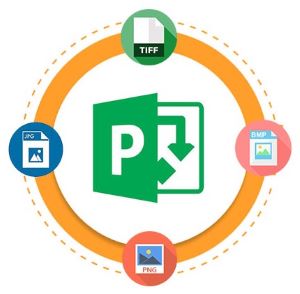
Microsoft Project umožňuje sledování, organizování a správu projektů. Ukládá projektové úkoly, přiřazení a další zdroje a informace související s projektem v souborech MPP. Můžeme snadno převést projektová data ze souborů MPP do různých obrazových formátů, jako jsou JPEG, PNG, BMP a TIFF. Umožňuje sdílení informací o projektu v obrazovém formátu pouze pro čtení. V tomto článku se naučíme exportovat MS Project MPP do obrázků (PNG, JPEG, BMP, TIFF) v Javě.
Tento článek bude obsahovat následující témata:
- Java API pro export MPP do obrázků
- Exportovat MPP do JPG
- Převést MPP na PNG
- Převést MPP na BMP
- Uložit soubor MPP jako vícestránkový TIFF
Java API pro export MPP do obrázků
Pro export dat/informací o projektu ze souborů MPP použijeme Aspose.Tasks for Java API. Je to knihovna Java, která umožňuje čtení a zápis souborů MPP bez nutnosti aplikace Microsoft Project. Kromě toho rozhraní API podporuje převod souborů MPP na obrázky.
Třída Project API představuje projekt a zpřístupňuje různé metody k provádění různých funkcí. Metoda save() této třídy umožňuje uložit projekt v určeném formátu obrázku. Třída ImageSaveOptions rozhraní API umožňuje zadat další možnosti při vykreslování stránek projektu na obrázky. Všechny podporované formáty obrázků jsou definovány ve výčtu SaveFileFormat.
Prosím buď stáhněte si JAR API, nebo přidejte následující konfiguraci pom.xml do Java aplikace založené na Maven.
<repository>
<id>AsposeJavaAPI</id>
<name>Aspose Java API</name>
<url>http://repository.aspose.com/repo/</url>
</repository>
<dependency>
<groupId>com.aspose</groupId>
<artifactId>aspose-tasks</artifactId>
<version>22.5</version>
<classifier>jdk18</classifier>
</dependency>
Export MPP do JPG pomocí Java
Soubor MPP můžeme exportovat do formátu obrázku JPG/JPEG podle následujících kroků:
- Nejprve načtěte soubor MPP pomocí třídy Project.
- Dále vytvořte instanci třídy ImageSaveOptions s argumentem SaveFileFormat.Jpeg.
- Poté určete kvalitu obrázku JPEG pomocí vlastnosti JpegQuality.
- Nakonec zavolejte metodu save() a uložte obrázek JPEG.
Následující ukázka kódu ukazuje, jak převést soubor MPP na obrázky JPEG pomocí Java.
// Tento příklad kódu ukazuje, jak převést obrázky MPP na obrázky JPEG.
// Načtěte soubor MPP
Project project = new Project("C:\\Files\\Tasks\\Project.mpp");
// Inicializovat možnosti uložení obrázku
ImageSaveOptions options = new ImageSaveOptions(SaveFileFormat.Jpeg);
// Za účelem manipulace s kvalitou JPEG lze použít vlastnost ImageSaveOptions.JpegQuality.
// Povolený rozsah hodnot je 0..100.
options.setJpegQuality(50);
// Uložit jako JPEG
project.save("C:\\Files\\Tasks\\SaveAsImages\\image_out.jpeg", options);
Převeďte MPP na PNG pomocí Java
Soubor MPP můžeme také převést na obrázky PNG podle následujících kroků:
- Načtěte soubor MPP pomocí třídy Project.
- Vytvořte instanci třídy ImageSaveOptions pomocí výčtu SaveFileFormat.Png.
- Nakonec uložte obrázek PNG pomocí metody save().
Následující ukázka kódu ukazuje, jak převést soubor MPP na obrázky PNG pomocí Java.
// Tento příklad kódu ukazuje, jak převést obrázky MPP na obrázky PNG.
// Načtěte soubor MPP
Project project = new Project("C:\\Files\\Tasks\\Project.mpp");
// Inicializovat možnosti uložení obrázku
// a nastavte formát uložení jako PNG
ImageSaveOptions options = new ImageSaveOptions(SaveFileFormat.Png);
// Uložit jako PNG
project.save("C:\\Files\\Tasks\\SaveAsImages\\image_out.png", options);
Převeďte MPP na BMP pomocí Java
Podobně můžeme převést obrázky MPP na BMP podle výše uvedených kroků. Stačí však nastavit SaveFileFormat jako Bmp v kroku # 2.
Následující ukázka kódu ukazuje, jak převést soubor MPP na obrázky BMP pomocí jazyka Java.
// Tento příklad kódu ukazuje, jak převést obrázky MPP na obrázky BMP.
// Načtěte soubor MPP
Project project = new Project("C:\\Files\\Tasks\\Project.mpp");
// Inicializovat možnosti uložení obrázku
// a nastavte formát uložení jako BMP
ImageSaveOptions options = new ImageSaveOptions(SaveFileFormat.Bmp);
// Uložit jako BMP
project.save("C:\\Files\\Tasks\\SaveAsImages\\image_out.bmp", options);
Uložte soubory MPP jako vícestránkový TIFF pomocí Java
Chcete-li uložit soubor MPP jako vícestránkový obrázek TIFF, postupujte podle výše uvedených kroků. Stačí však nastavit SaveFileFormat jako Tiff v kroku # 2.
Následující ukázka kódu ukazuje, jak převést soubor MPP na vícestránkový obrázek TIFF pomocí jazyka Java.
// Tento příklad kódu ukazuje, jak převést obrázky MPP na obrázky TIFF.
// Načtěte soubor MPP
Project project = new Project("C:\\Files\\Tasks\\Project.mpp");
// Inicializovat možnosti uložení obrázku
// a nastavte formát uložení jako Tiff
ImageSaveOptions options = new ImageSaveOptions(SaveFileFormat.Tiff);
// Uložit jako TIFF
project.save("C:\\Files\\Tasks\\SaveAsImages\\image_out.tiff", options);
Získejte bezplatnou licenci
Můžete získat bezplatnou dočasnou licenci a vyzkoušet Aspose.Tasks for Java bez omezení hodnocení.
Závěr
V tomto článku jsme se naučili, jak převést soubory Microsoft Project MPP do formátu obrázků pomocí Java. Konkrétně jsme se naučili, jak programově převádět soubory MPP na obrázky JPEG, PNG, BMP a TIFF. Kromě toho se můžete dozvědět více o Aspose.Tasks pro Java pomocí dokumentace a prozkoumat spoustu dalších funkcí pro práci se soubory MPP. V případě jakýchkoliv nejasností nás neváhejte kontaktovat na našem fóru.